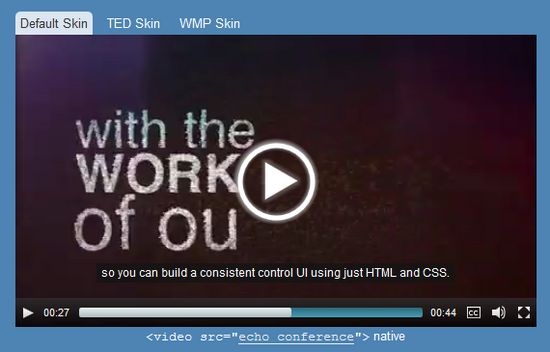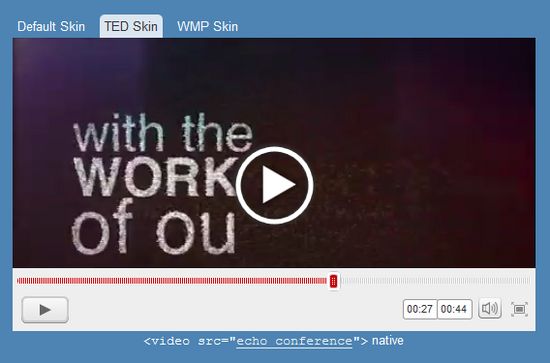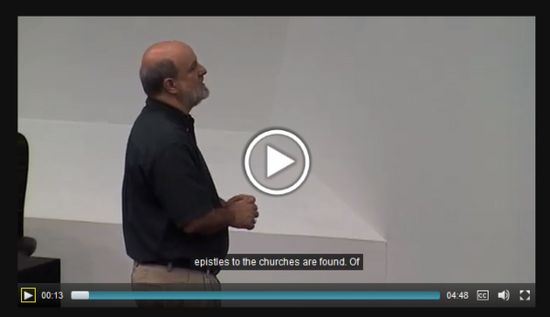HTML5播放器 MediaElement.js 使用方法
目前已经有很多html5播放器可以使用,使用html5播放器可以轻松的在页面中插入媒体视频,从而使我们的web页面变得更加丰富多彩,所以今 天向大家推荐一款非常优秀的html5播放器MediaElement.js,它不仅能够添加我们常用的html5视频格式(mp4,m4v,mov), 而且还支持回退方式,即一些低版本的浏览器不支持 HTML5 播放可以采取flash的方式进行播放,从而达到支持绝大部分的浏览器。
备注:我们都知道进入 HTML5 时代以后W3C组织为web视频播放加入了一个非常友好的标签<video>,它可以让你直接插入mp4、mov等格式的视频,但是这是浏览器默认的方式,播放的功能也比较单一,所以借助MediaElement.js可以实现丰富的播放效果。
目前MediaElement.js所能支持的浏览器如图
首先MediaElement.js支持三种外观显示
默认效果
ted-外观
wmp-外观
外观设置方法:只需要在对应的<video>标签中加入对应的class 类即可
<h2>Default Skin</h2> <video width="640" height="360" src="../media/echo-hereweare.mp4" type="video/mp4" id="player1" poster="../media/echo-hereweare.jpg" controls="controls" preload="none"></video>
<h2>TED SKin</h2> <video class="mejs-ted" width="640" height="360" src="../media/echo-hereweare.mp4" type="video/mp4" id="player1" poster="../media/echo-hereweare.jpg" controls="controls" preload="none"></video>
<h2>WMP SKin</h2> <video class="mejs-wmp" width="640" height="360" src="../media/echo-hereweare.mp4" type="video/mp4" id="player1" poster="../media/echo-hereweare.jpg" controls="controls" preload="none"></video>
如何调用MediaElement.js ?
首先我们下载 MediaElement.js官方最新版
1.引用js脚本和css样式表 并放置在<head> 标签中。
<script src="jquery.js"></script> <script src="mediaelement-and-player.min.js"></script> <link rel="stylesheet" href="mediaelementplayer.css" />
2. 调用视频文件
<video src="myvideo.mp4" width="320" height="240"></video>
支持单一的h.264编码的视频文件(mp4),该方式适用于firefox,chrome,safari,已经ie9以上版本的主流浏览器。
flash回退
为了支持低版本的浏览器以及对不同用户群的支持,MediaElement.js提供了flash回退的方式,你可以采用以下代码进行调用
<video width="320" height="240" poster="poster.jpg" controls="controls" preload="none"> <!-- MP4 for Safari, IE9, iPhone, iPad, Android, and Windows Phone 7 --> <source type="video/mp4" src="myvideo.mp4" /> <!-- WebM/VP8 for Firefox4, Opera, and Chrome --> <source type="video/webm" src="myvideo.webm" /> <!-- Ogg/Vorbis for older Firefox and Opera versions --> <source type="video/ogg" src="myvideo.ogv" /> <!-- Optional: Add subtitles for each language --> <track kind="subtitles" src="subtitles.srt" srclang="en" /> <!-- Optional: Add chapters --> <track kind="chapters" src="chapters.srt" srclang="en" /> <!-- Flash fallback for non-<span class="wp_keywordlink_affiliate"><a href="http://www.dglives.com/tag/html5" title="查看HTML5中的全部文章" target="_blank">HTML5</a></span> browsers without JavaScript --> <object width="320" height="240" type="application/x-shockwave-flash" data="flashmediaelement.swf"> <param name="movie" value="flashmediaelement.swf" /> <param name="flashvars" value="controls=true&file=myvideo.mp4" /> <!-- Image as a last resort --> <img src="myvideo.jpg" width="320" height="240" title="No video playback capabilities" /> </object> </video>
3.添加媒体支持如音频和视频格式,在</body>标签前添加以下代码
<script> $('video,audio').mediaelementplayer(/* Options */); </script>
当然你还可以为自己创建MediaElementPlayer对象播放方式
<script> var player = new MediaElementPlayer('#player',/* Options */); // ... more code ... player.pause(); player.setSrc('mynewfile.mp4'); player.play(); </script>
4.还需最后一步,为服务器添加 MIME-types
如果是Linux/Apache服务器,我们需要创建一个名为.htaccess的文件,让后上传到web服务器根的目录才能让浏览器正确识别。
使用windows/iis 服务器的朋友可以查看MIME types 在 IIS6 和 IIS7 中的设置方法。
以下是官方提供的代码:
AddType video/ogg .ogv
AddType video/mp4 .mp4
AddType video/webm .webm
之前我试过以上代码,貌似部分浏览器打不开视频,识别不准确,然后又从上网找了一个完美版的
AddType video/ogg ogv
AddType video/mp4 mp4 m4v
AddType video/webm webm
AddType audio/ogg ogg
AddType audio/ogg oga
AddType audio/wav wav
AddType audio/mpeg mp3
AddType audio/mp4 mp4
AddType audio/mp4 mpa
将以上代码粘贴到文本中,保存为.htaccess文件后上传到服务器根目录即可,建议上传一份到存放视频文件夹相同的位置。
MediaElement.js支持插入视频缩略图
让视频正在加载的时候你可以先显示出视频图片,在vedio标签中插入poster即可
<video width="640" height="360" id="player2" poster="../media/echo-hereweare.jpg" controls preload="none">
视频缩略图演示效果
MediaElement.js完美支持音频播放
想要MediaElement.js支持音频播放那是再简单不过了,只需添加一行代码即可。
<audio id="player" src="../media/AirReview-Landmarks-02-ChasingCorporate.mp3" type="audio/mp3" controls>
音频演示地址
MediaElement.js 支持字幕插入
我们都知道有些原生视频是没内嵌字幕的,所以我们需要额外对视频添加字幕,幸运的是MediaElement.js支持着项功能,我们可以直接进行调用。
为视频添加<track>元素,我们可以参考以下代码进行设置
<video width="320" height="240" poster="poster.jpg" controls="controls" preload="none"> <source type="video/mp4" src="myvideo.mp4" /> <track kind="subtitles" src="subtitles.srt" srclang="en" /> </video>
选择自动添加指定语言的字幕
jQuery(document).ready(function($) {
$('audio,video').mediaelementplayer({
// automatically create these translations on load translations:['es','ar','yi','zh-cn'], // allow the user to add additional translations translationSelector: true, // start with English automatically turned on startLanguage: 'en' }); });
演示地址
以上是MediaElement.js的简要介绍,想了解更多详细内容可以访问 MediaElement.js官网
如果你使用的是wordpress程序,也可以直接搜索wordpress MediaElement.js 官方插件 进行安装,使用方法跟前面介绍的类似。